Jak přizpůsobit oznámení v Microsoft Teams
Microsoft Týmy Společnosti Microsoft Hrdina / / May 20, 2021

Poslední aktualizace dne

Stejně jako většina ostatních komunikačních aplikací vám Microsoft Teams nabízí možnosti přizpůsobení oznámení. Takže místo toho, abyste byli upozorněni na každou zprávu, na všech kanálech a chatech, můžete se rozhodnout, co chcete vidět.
Abyste zajistili, že uvidíte tyto důležité zprávy, ukážeme vám, jak nakonfigurovat oznámení v desktopové aplikaci, webu a mobilní aplikaci Microsoft Teams.
Přizpůsobte si oznámení v Microsoft Teams Desktop a online
Nastavení a přizpůsobení oznámení v aplikaci pro stolní počítače je stejné jako v prohlížeči Webové stránky týmů. A pokud provedete změnu na jednom místě, synchronizuje se s druhým. Přejděte na jedno z těchto dvou míst a otevřete následující oblast oznámení v nastavení.
- Klikněte na svůj profil ikona vpravo nahoře.
- Vybrat Nastavení.
- Vybrat Oznámení na levé straně vyskakovacího okna.
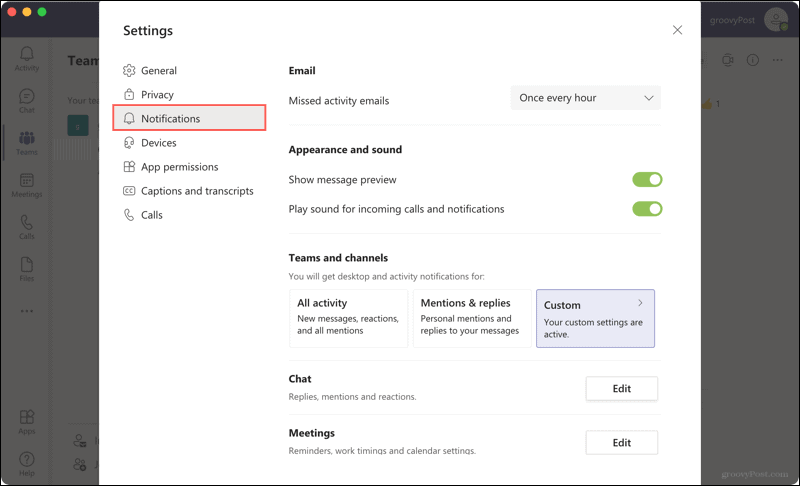
E-mailem: Pokud vám chybí aktivita v Microsoft Teams, můžete obdržet e-mailové upozornění. Vyberte frekvenci těchto e-mailových upozornění nebo zvolte Vypnuto, abyste žádné nedostávali.
Vzhled a zvuk: Povolením nebo zakázáním přepínačů zobrazíte náhledy zpráv a uslyšíte zvuky hovorů a oznámení.
Týmy a kanály: Zde máte tři možnosti. Můžete dostávat oznámení pro veškerou aktivitu, pouze zmínky a odpovědi, nebo použít vlastní nastavení. Toto je dobrá volba pro použití vlastních konfigurací, abyste dostávali pouze oznámení, která jsou pro vás důležitá.
Pokud používáte Vlastní, můžete upravit následující, aby se zobrazilo upozornění na banner a zdroj nebo pouze upozornění na zdroj.

- Osobní zmínky
- Zmínky týmu
- Odpovědi na zahájené konverzace
- Odpovědi na konverzace, na které odpovídáte
- Líbí se mi a reakce
- Všechny nové příspěvky
- Zmínky kanálu
U každé možnosti kromě osobních zmínek můžete také vypnout oznámení.
Povídat si: U zmínek, odpovědí, lajků a reakcí zvolte zobrazení bannerů nebo oznámení o zdroji.
Setkání: Nastavit oznámení o zahájení schůzky a dostávat oznámení o chatu schůzky.
Lidé: Sledujte stav uživatele. Zadejte do vyhledávání uživatelské jméno, abyste zjistili, zda jsou k dispozici nebo offline.
jiný: V současné době je jedinou možností být upozorněn, pokud se k týmům připojí někdo, koho znáte.
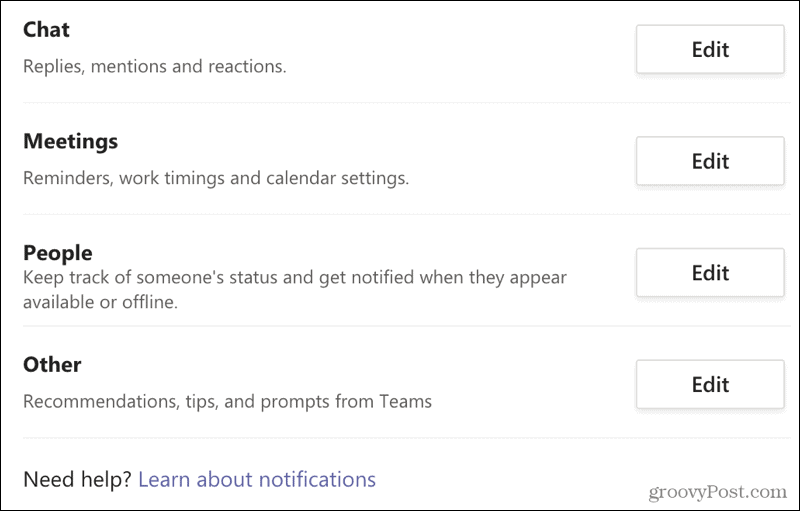
Pokud máte konkrétní otázku ohledně oznámení Microsoft Teams nebo chcete více podrobností, klikněte na ikonu Další informace o oznámeních odkaz v dolní části nastavení Oznámení.
Přizpůsobte si oznámení v Microsoft Teams v mobilní aplikaci
Pokud se vám líbí mnoho lidí, chcete dostávat oznámení o položkách na svém mobilním zařízení jinak než na počítači. A Microsoft Teams nabízí podobná, ale charakteristická oznámení v mobilní aplikaci.
Otevřete Microsoft Teams, klepněte na svůj profil ikona vlevo nahoře a vyberte Oznámení. Nebo vyberte Nastavení > Oznámení.
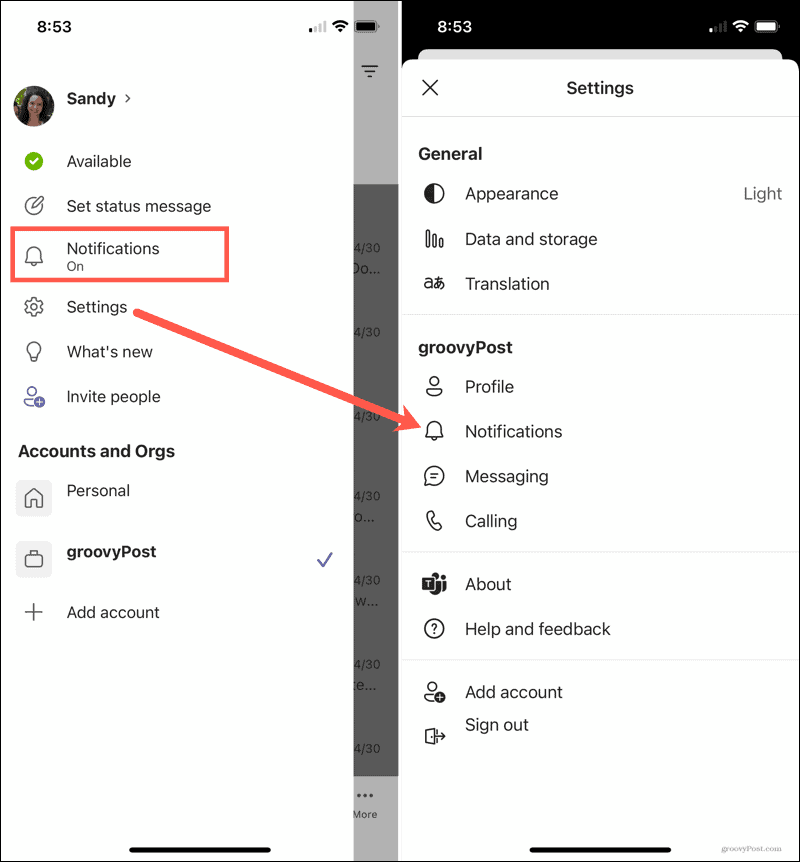
Informujte mě o: Vyberte, jak chcete dostávat oznámení o obecné aktivitě, kanálech a schůzkách. Každý z nich má vlastní sadu možností a přizpůsobení.
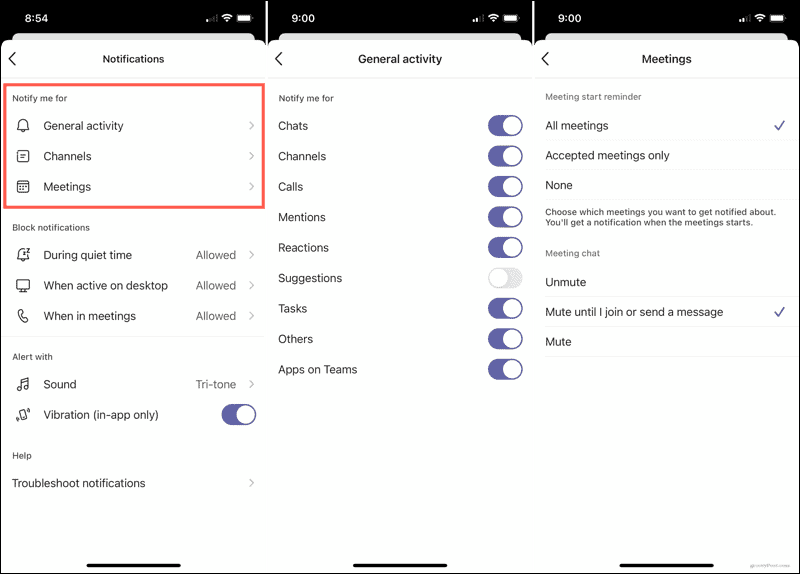
Blokovat oznámení: Můžete povolit nebo zakázat oznámení v klidném čase, který naplánujete, když jste aktivní na ploše nebo když jste na schůzce.
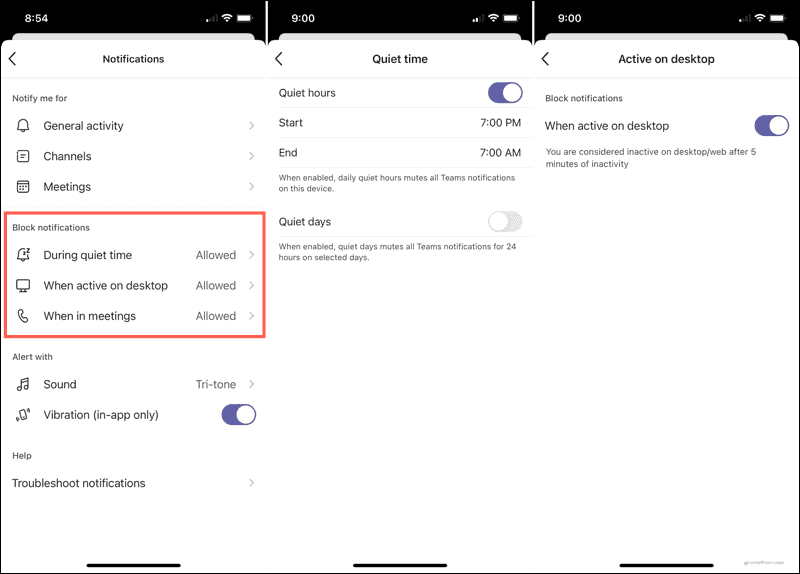
Upozornit s: Vyberte zvuk oznámení, který chcete slyšet, a zda chcete, aby vaše zařízení vibrovalo.
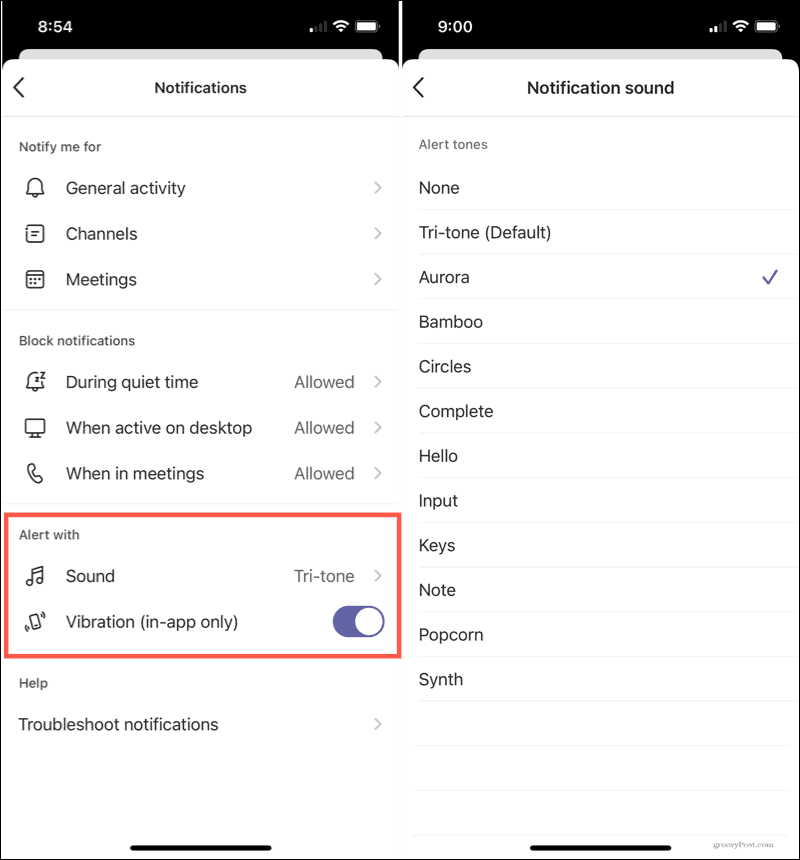
Pokud se vám nedaří přijímat oznámení, klepněte na Odstraňování problémů s oznámeními ve spodní části obrazovky Nastavení oznámení.
Získejte potřebná oznámení v Microsoft Teams
Většina lidí nechce oznámení pokaždé, když jiný uživatel zveřejní zprávu. A někteří lidé chtějí být upozorněni, pouze když jsou konkrétně zmínění. Tyto možnosti a další máte, když si přizpůsobujete oznámení v Microsoft Teams. Věnujte tedy chvilku ujištění, že dostanete pouze oznámení, která opravdu chcete.
Další informace najdete v článku, jak na to nainstalujte Teams jako webovou aplikaci ve Windows 10 nebo jak skrýt chat v Microsoft Teams.
Jak vymazat mezipaměť, soubory cookie a historii prohlížení Google Chrome
Chrome dělá skvělou práci při ukládání vaší historie procházení, mezipaměti a cookies, aby optimalizoval výkon vašeho prohlížeče online. Její způsob, jak ...
Porovnávání cen v obchodě: Jak získat online ceny při nakupování v obchodě
Nákup v obchodě neznamená, že musíte platit vyšší ceny. Díky zárukám shody cen můžete získat online slevy při nakupování v ...
Jak darovat předplatné Disney Plus digitální dárkovou kartou
Pokud vás Disney Plus baví a chcete jej sdílet s ostatními, můžete si zakoupit předplatné Disney + Dárky za ...
Váš průvodce sdílením dokumentů v Dokumentech, Tabulkách a Prezentacích Google
Můžete snadno spolupracovat s webovými aplikacemi Google. Tady je váš průvodce sdílením v Dokumentech, Tabulkách a Prezentacích Google s oprávněními ...
